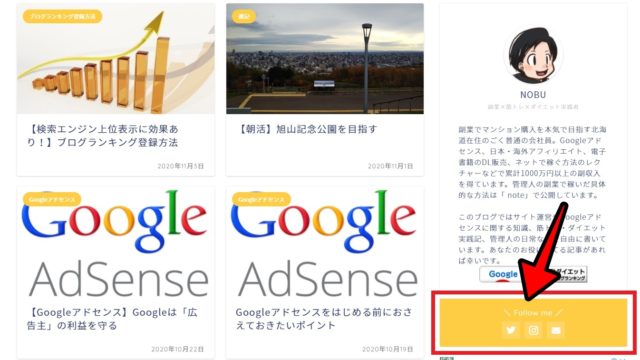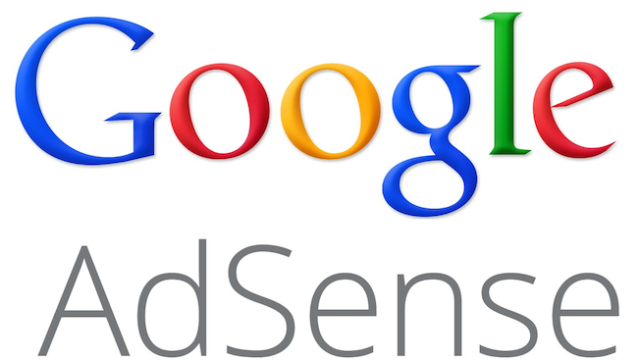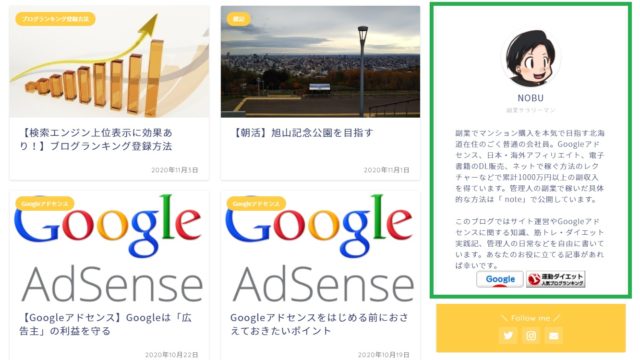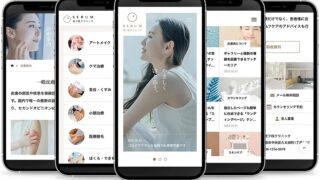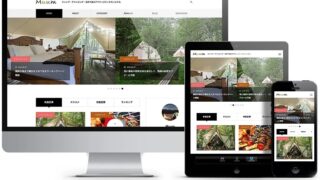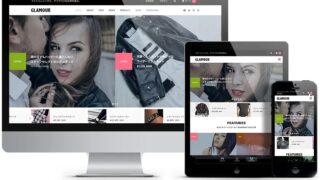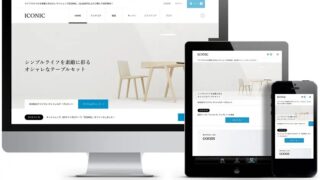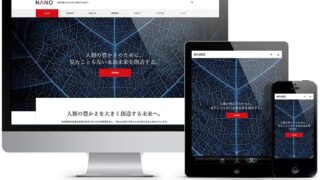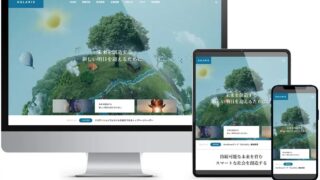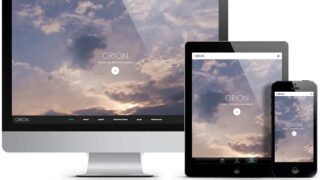NOBU
こんにちは。NOBUです。
今回は画像の一部にモザイクを入れたい人に向けた記事です。
今回は画像の一部にモザイクを入れたい人に向けた記事です。
画像にモザイクが必要なときとは?
ブログ運営をしていると、画像を使用して情報公開をする機会が出てくると思います。中には個人情報の部分だけを隠したいときもありますし、写真に写っている顔の部分を隠したいなんてときもあります。
そんなとき隠したい部分にサクっとモザイクをかけたものを作成できたら便利ですよね。
今回は画像にモザイクを入れる簡単な方法をご紹介します。
フリーソフトなどはダウンロードせず画像加工サイトのみを利用します。
それではいってみましょう!
画像にモザイクを入れる方法
①まずモザイクをかけたい画像を準備します。

②次に画像加工サイト「バナー工房」にアクセス!
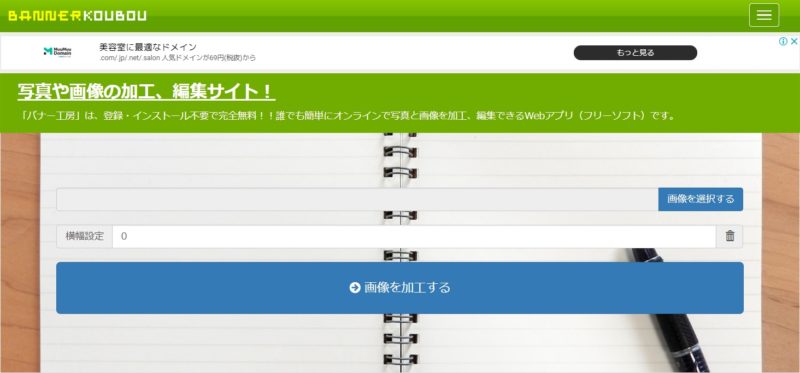
③赤丸の部分をクリックし、モザイクをかけたい画像を選択します。
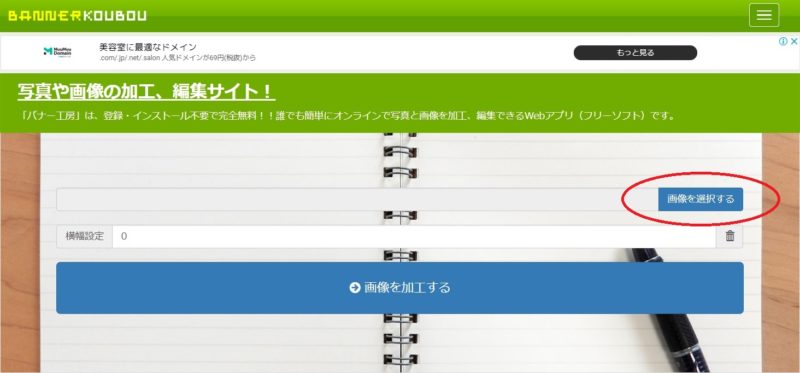
次に「画像を加工する」ボタンを押します。
④画面左の加工メニューにある「モザイク」を選択
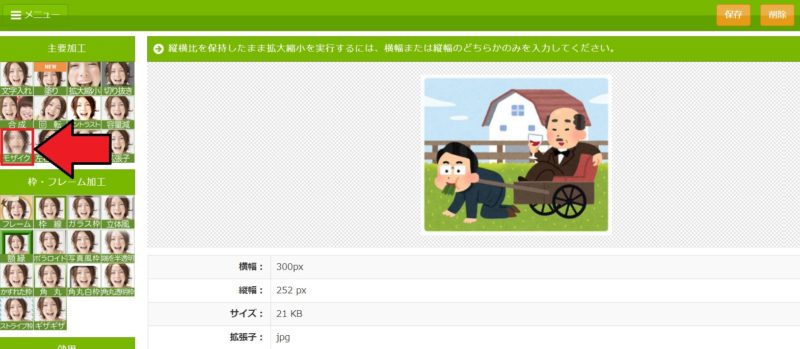
⑤設定の中からモザイクをかけたい「形状」を選びます。
(今回はモザイクを「円形」にしてみます)
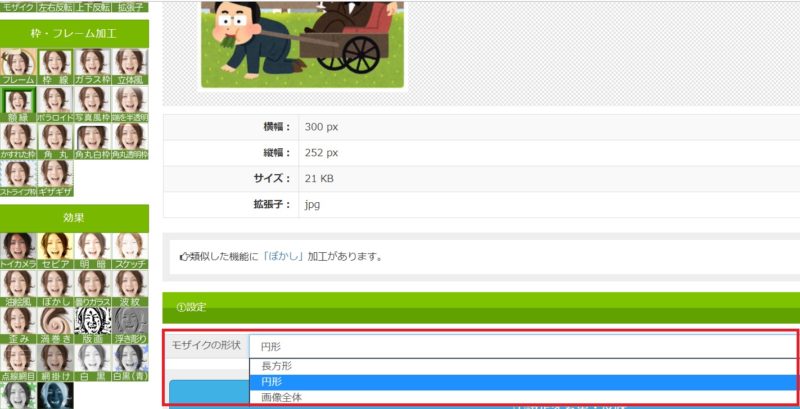
⑥次に「設定を変更・反映」ボタンをクリック。
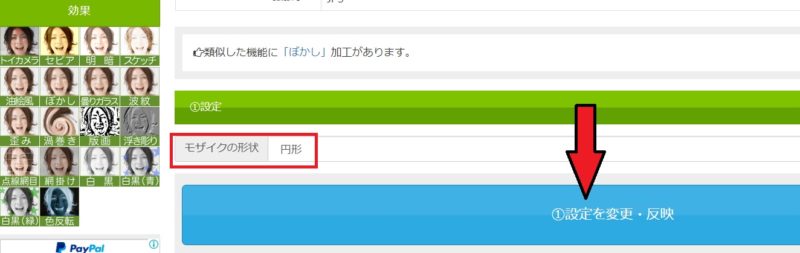
⑦するとモザイクの範囲を指定する円形が表示されるので、
モザイクをかけたい位置に移動させて大きさを調整します。
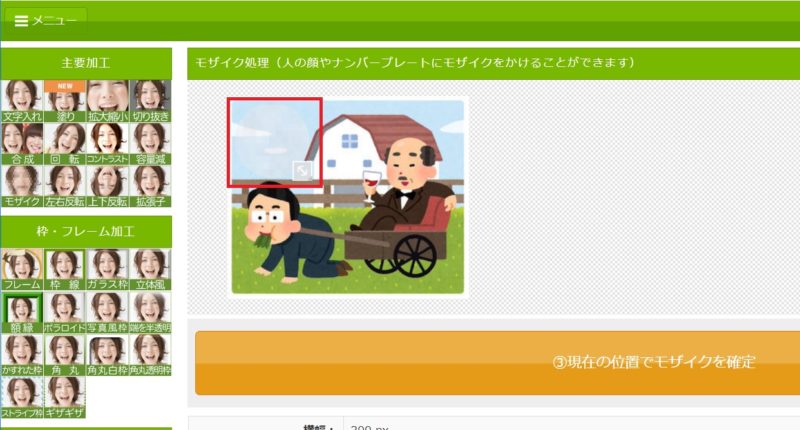
⑧モザイクの範囲と大きさを指定したら、「現在の位置でモザイクを確定」をクリック。
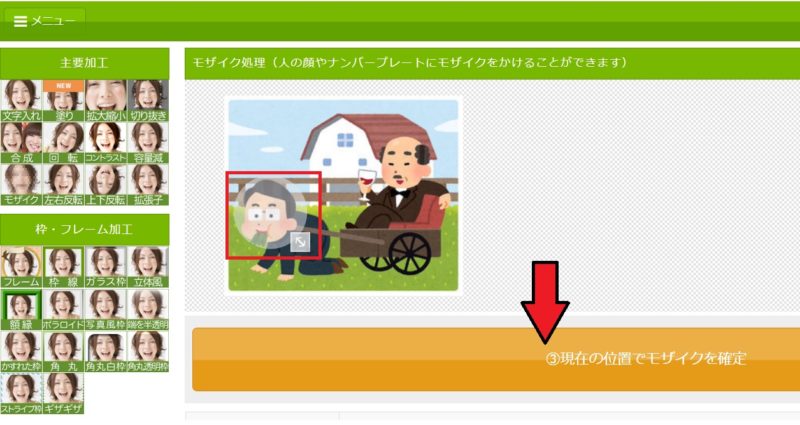
⑨モザイクがかかりました!!
最後に画面右上の「保存」をクリックすれば作業完了です。


・・・むしろ怪しい画像になってしまいました。
さいごに
NOBU
いかがでしたか?
この作業は慣れると1~2分でサクっとできるようになります。ぜひ機会があったら試してみてください。いろいろ使えると思いますよ♪
この作業は慣れると1~2分でサクっとできるようになります。ぜひ機会があったら試してみてください。いろいろ使えると思いますよ♪